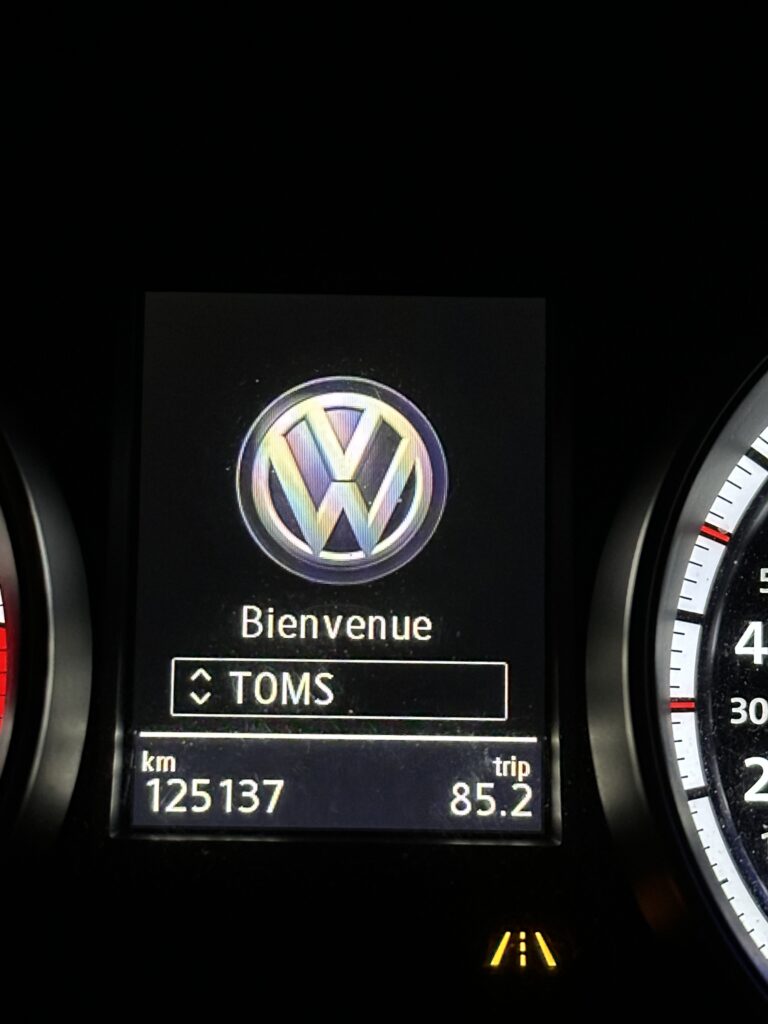But : Permet d’activer les profils conducteurs sur ODB ou Virtual Cockpit et sur l’écran MIB, à sélectionner selon le conducteur. Le profil permet de garder en mémoire les réglages du conducteur (Radio, ventilation …)
Attention !! Il y a, ici, 11 lignes de codage à faire voir 13.
Procéder :
1 - Moteur éteint, contact coupé, brancher votre câble officiel VAG-COM VCDS sur l’ordinateur puis brancher l’autre extrémité sur la prise diagnostique de votre véhicule.
2 - Mettre le contact puis lancer le programme VCDS.
Ligne 1 :
3 - Cliquer sur « Sélectionner » puis cliquer sur « 09 - Centrale Electrique« .
4 - Cliquer sur « Security Access - 16 » puis taper le code « 31347 » ou « 48396«
5 - Cliquer sur « Adaptation - 10« .
6 - Sur cette page, tout en haut, il y a un menu déroulant.
Dans ce menu déroulant, choisir « Personalization-Aktivierungsoption_im_HMI-Menue_sichtbar«
7 - Sur cette même page ,se trouve un deuxième menu déroulant mais vers le bas
de la page.
Sur ce dernier, choisir « Actif » puis valider.
Ligne 2 :
3 - Cliquer sur « Sélectionner » puis cliquer sur « 09 - Centrale Electrique« .
4 - Cliquer sur « Security Access - 16 » puis taper le code « 31347 » ou « 48396«
5 - Cliquer sur « Adaptation - 10« .
6 - Sur cette page, tout en haut, il y a un menu déroulant.
Dans ce menu déroulant, choisir « Personalization-Anzahl_Benutzerkonten«
7 - Sur cette même page ,se trouve un deuxième menu déroulant mais vers le bas
de la page.
Sur ce dernier, choisir « 4 » puis valider.
Ligne 3 :
3 - Cliquer sur « Sélectionner » puis cliquer sur « 09 - Centrale Electrique« .
4 - Cliquer sur « Security Access - 16 » puis taper le code « 31347 » ou « 48396«
5 - Cliquer sur « Adaptation - 10« .
6 - Sur cette page, tout en haut, il y a un menu déroulant.
Dans ce menu déroulant, choisir « Personalization-Benutzerkontenverwaltung_in_HMI-Menue_sichtbar«
7 - Sur cette même page ,se trouve un deuxième menu déroulant mais vers le bas
de la page.
Sur ce dernier, choisir « Actif » puis valider.
Ligne 4 :
3 - Cliquer sur « Sélectionner » puis cliquer sur « 09 - Centrale Electrique« .
4 - Cliquer sur « Security Access - 16 » puis taper le code « 31347 » ou « 48396«
5 - Cliquer sur « Adaptation - 10« .
6 - Sur cette page, tout en haut, il y a un menu déroulant.
Dans ce menu déroulant, choisir « Personalization-Personalisierung_aktiv«
7 - Sur cette même page ,se trouve un deuxième menu déroulant mais vers le bas
de la page.
Sur ce dernier, choisir « Actif » puis valider.
Ligne 5 :
3 - Cliquer sur « Sélectionner » puis cliquer sur « 09 - Centrale Electrique« .
4 - Cliquer sur « Security Access - 16 » puis taper le code « 31347 » ou « 48396«
5 - Cliquer sur « Adaptation - 10« .
6 - Sur cette page, tout en haut, il y a un menu déroulant.
Dans ce menu déroulant, choisir « Personalization-Personalisierungsfunktionen_in_HMI-Menue_sichtbar«
7 - Sur cette même page ,se trouve un deuxième menu déroulant mais vers le bas
de la page.
Sur ce dernier, choisir « Actif » puis valider.
Ligne 6 :
3 - Cliquer sur « Sélectionner » puis cliquer sur « 09 - Centrale Electrique« .
4 - Cliquer sur « Security Access - 16 » puis taper le code « 31347 » ou « 48396«
5 - Cliquer sur « Adaptation - 10« .
6 - Sur cette page, tout en haut, il y a un menu déroulant.
Dans ce menu déroulant, choisir « Personalization-Personalisierung_Profilfunkion«
7 - Sur cette même page ,se trouve un deuxième menu déroulant mais vers le bas
de la page.
Sur ce dernier, choisir « Profiles Active » puis valider.
Ligne 7 :
3 - Cliquer sur « Sélectionner » puis cliquer sur « 09 - Centrale Electrique« .
4 - Cliquer sur « Security Access - 16 » puis taper le code « 31347 » ou « 48396«
5 - Cliquer sur « Adaptation - 10« .
6 - Sur cette page, tout en haut, il y a un menu déroulant.
Dans ce menu déroulant, choisir « Personalization - Profil_Variant »
7 - Sur cette même page ,se trouve un deuxième menu déroulant mais vers le bas
de la page.
Sur ce dernier, choisir « Konto (v.1.x) » puis valider.
Ligne 8 :
3 - Cliquer sur « Sélectionner » puis cliquer sur « 09 - Centrale Electrique« .
4 - Cliquer sur « Security Access - 16 » puis taper le code « 31347 » ou « 48396«
5 - Cliquer sur « Adaptation - 10« .
6 - Sur cette page, tout en haut, il y a un menu déroulant.
Dans ce menu déroulant, choisir « Personalization-PSO_FSG_Setup2_Bit_1«
7 - Sur cette même page ,se trouve un deuxième menu déroulant mais vers le bas de la page.
Sur ce dernier, choisir « Actif » puis valider.
8 - Renouveler cette action pour PSO_FSG_Setup2_Bit 2 et pour le 3 que si vous avez l’option mémoire siège conducteur (36 - Seat mem driver)
Ligne 9 :
3 - Cliquer sur « Sélectionner » puis cliquer sur « 09 - Centrale Electrique« .
4 - Cliquer sur « Security Access - 16 » puis taper le code « 31347 » ou « 48396«
5 - Cliquer sur « Adaptation - 10« .
6 - Sur cette page, tout en haut, il y a un menu déroulant.
Dans ce menu déroulant, choisir « Personalization-PSO_FSG_Setup2_Bit_4«
7 - Sur cette même page ,se trouve un deuxième menu déroulant mais vers le bas de la page.
Sur ce dernier, choisir « Non Actif » puis valider.
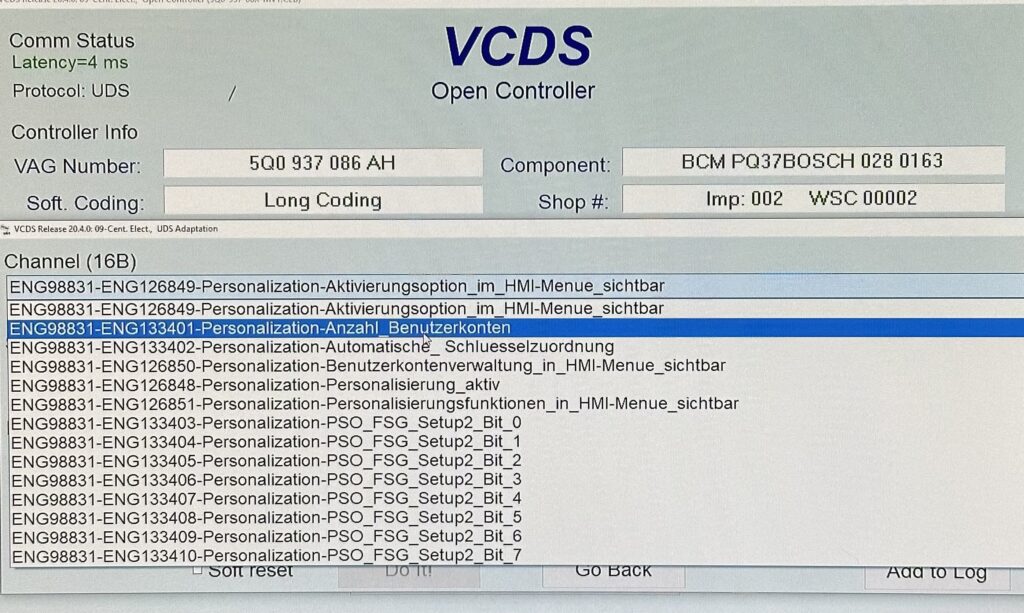
Ligne 10 :
3 - Cliquer sur « Sélectionner » puis cliquer sur « 17- Instruments« .
4 - Cliquer sur « Codage - 07 » puis cliquer sur « Assistant Codage Long » .
5 - Choisir Octet 10,
Puis cocher le Bit 0 : « Personnalisation »
Ligne 11 :
3 - Cliquer sur « Sélectionner » puis cliquer sur « 08- Auto HVAC« .
4 - Cliquer sur « Codage - 07 » puis cliquer sur « Assistant Codage Long » .
5 - Choisir Octet 15, Bit 3-4 : Sélectionner « 08 - Personnalisation activé »
Ligne 12 (Option):
3 - Cliquer sur « Sélectionner » puis cliquer sur « A5 - Frt. Sens Drv. Assist.« .
4 - Cliquer sur « Codage - 07 » puis cliquer sur « Assistant Codage Long » .
5 - Choisir Octet 13, Bit 3-5 : Sélectionner « 10 Personalization_key, Version_1.x »
Ligne 13 (Si vous avez l’option mémoire du siège conducteur):
3 - Cliquer sur « Sélectionner » puis cliquer sur « 36- Seat mem driver« .
4 - Cliquer sur « Codage - 07 » puis cliquer sur « Assistant Codage Long » .
5 - Choisir Octet 09, Bit 1-2 : Sélectionner « 02 -Func_key_memory_personalization, personalization active »